Cómo Hacer que iPhone y iPad Lean Textos en iOS 8
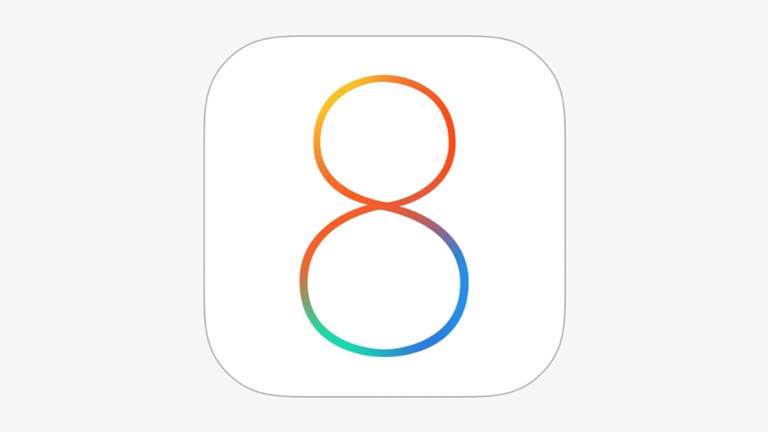
Descubre cómo hacer que tu iPhone o iPad Lea textos en el nuevo iOS 8
En otras ocasiones ya hemos comentado cómo hacer que nuestro iPhone, iPad o iPod Touch nos lea textos en otras versiones de iOS y hay que decir que con el recién estrenado iOS 8 se realiza de una forma muy similar, aunque cuenta con alguna que otra diferencia que os contaremos hoy aquí. Gracias a las novedades introducidas en iOS 8 ahora es más fácil configurar y hacer que nuestro iDevice nos lea un texto.
El cambio más significativo lo encontramos a la hora de activar la función, ya que ahora aparece una nueva opción llamada “Voz”. Así pues, lo primero que tenemos que hacer es acudir a Ajustes – General – Accesibilidad, pulsar en la opción “Voz” y activar la función “Leer selección”. De esta manera, cuando seleccionemos un texto nos aparecerá un nuevo botón para que el dispositivo nos lea el texto que hemos marcado.Además, dentro de esta opción existen otras opciones de lectura como son “Leer pantalla”, que lee el contenido de la pantalla cuando deslizamos dos dedos hacia abajo desde la parte superior y “Leer texto automático”, pero en el tutorial de hoy nos centraremos en las dos primeras.
Principales características de la opción "Leer selección" de iOS 8
Una vez que hemos activado la opción “Leer selección” en el menú Accesibilidad de nuestro dispositivo con iOS 8 nos aparecerá una barra para elegir la velocidad de habla, así como una opción para resaltar el contenido a medida que lo va diciendo y otra para elegir el idioma en el que queremos que esté la voz.La barra deslizante nos permite elegir si queremos que el ritmo de lectura sea más lento o más rápido y está fácilmente indicado con una tortuga (más lento) y un conejo (más rápido). Por otro lado, la función que resalta el contenido también puede servir de gran utilidad para personas que están aprendiendo a leer o que tienen alguna discapacidad de lectura, ya que nos permite saber en todo momento por qué parte del texto va.En lo que respecta a la opción “Voces”, cuando pinchamos nos lleva a una lista en la que aparecen todos los idiomas disponibles para la función. Al pulsar en un idioma, por ejemplo el español, nos aparecen los dialectos disponibles, en este caso español (España) y español (México). Además, hay que destacar que tenemos la voz por omisión o una con calidad mejorada que tendremos que descargar.
Dos maneras de hacer que nuestro iPhone o iPad lea en iOS 8
Como decíamos anteriormente, hoy os hablaremos de dos formas de que nuestro iDevice nos lea un texto en el nuevo iOS 8, como son “Leer selección” y “Leer pantalla”, pero vamos a hablar de ellos con más detalle.
En primer lugar, “Leer selección” funciona únicamente en aplicaciones en las que podemos editar o resaltar texto como por ejemplo, Notas, Mail, Recordatorios, Mensajes y Safari. Cuando marcamos un texto aparecerá la opción Voz y si pulsamos en ella comenzará a leer lo que hemos seleccionado.Por otro lado está la opción “Leer pantalla”, que en iOS 8 es mucho más sencilla de utilizar. Para que el dispositivo lea lo que tenemos en pantalla bastará con deslizar dos dedos desde la parte superior de la pantalla y automáticamente comenzará a leer. En esta opción nos aparece además una ventana emergente con varios botones para gestionar la lectura, rebobinarla, pausarla o cambiar la velocidad. Esta función, como dicen los chicos de 9to5Mac, es muy útil para utilizarla en aplicaciones de lectura de libros como iBooks o Kindle.Por último, hay que decir que la opción “Leer pantalla” no es igual que la función “VoiceOver”, ya que la segunda es un lector de pantalla diseñado para hacer más fácil el uso del iDevice a personas con discapacidad visual, por ejemplo lee los nombres de todas las aplicaciones, algo que la función “Leer pantalla” no hace.
¿Qué te parecen estas funciones de lectura de iOS?